
Запрошення людей на події в програмі «Календар» на Mac
Ви можете запрошувати користувачів на події, використовуючи їхні імена або адреси е-пошти. Ви також можете запрошувати групи на події, використовуючи назви груп або е-адреси груп (наприклад, members@example.org). Щоб запросити користувачів або групи за іменами або е-адресами, потрібно включити їх у програму «Контакти» та вказати їхні е-адреси, або ж вони повинні користуватися такими самими постачальниками, що й ваш обліковий запис календаря (наприклад, працівники або групи у вашій компанії).
Запрошення користувачів
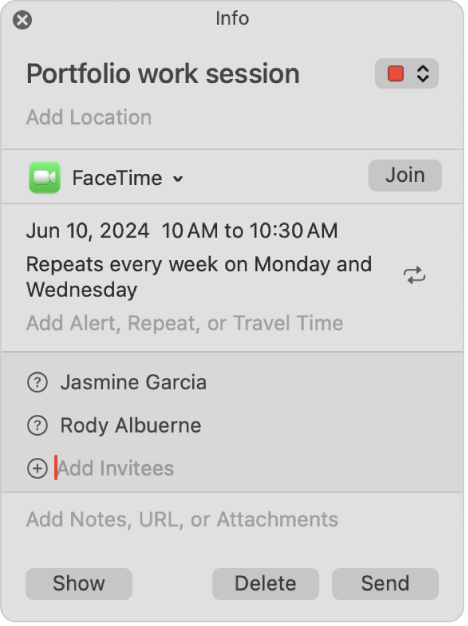
Перейдіть до програми «Календар»
 на Mac.
на Mac.Двічі клацніть або сильно клацніть подію, після цього клацніть «Додати запрошених» (або клацніть поруч із іменем будь-кого із наявних запрошених).
Введіть для кожного запрошеного ім’я або адресу е-пошти і натисніть «Повернути».
Під час введення імені або е-адреси програма «Календар» намагатиметься знайти збіги у програмі «Контакти», «Пошта» та на підключених серверах календарів. Якщо натиснути клавішу Return до того, як Календар знайде збіг або до того, як введено е-пошту, запрошених додано не буде.
Після додавання двох запрошених Календар запропонує наступного запрошеного, базуючись на вашій попередній взаємодії з людьми, наприклад на тому, кого ви раніше запрошували разом на подібні зустрічі.
Символ поруч з іменем кожного запрошеного вказує на стан особи — вільний, занятий, надав відповідь «так», «ні» або «можливо». Див. Символи, що використовуються в програмі «Календар».
Якщо під останнім запрошеним є кнопка «Перевірити доступність», можна натиснути її, щоб перевірити, чи запрошений вільний у цей час. Кнопка «Перевірити доступність» відображається в разі розміщення події в службі календарів, яка надає інформацію про доступність, наприклад CalDAV.
Час, коли запрошені вільні і зайняти, відображається у вікні «Доступність». Щоб знайти час для події з мінімальною кількістю накладок або без них:
Переміщення події. Перетягніть блок події.
Перегляд іншого дня. Натискайте стрілки вгорі вікна.
Перегляд наступної дати та часу, коли всі запрошені користувачі будуть доступні. Натисніть «Наступний доступний час».
Натисніть кнопку «Відправити».
Щоб видалити запрошеного користувача, виберіть його та натисніть клавішу Delete.
Якщо ви регулярно запрошуєте певних людей на події, ви можете створити для них список у програмі «Контакти». Коли ви будете вводити назву списку, кожен його учасник отримає запрошення на подію.
Якщо ваш постачальник сервісів календаря підтримує е-адреси груп, ви можете вводити їх як запрошених. У такому разі всі учасники групи отримають запрошення.
Надсилання запрошеним е-листа чи повідомлення
Перейдіть до програми «Календар»
 на Mac.
на Mac.Утримуючи Control, клацніть подію, а тоді оберіть «Надіслати листа всім учасникам» або «Надіслати повідомлення всім учасникам».
Введіть текст листа або повідомлення й надішліть його.
Додавання запрошених користувачів у програму «Контакти»
Перейдіть до програми «Календар»
 на Mac.
на Mac.Двічі клацніть або сильно клацніть подію, після цього клацніть «Додати запрошених» (або клацніть поруч із іменем будь-кого із наявних запрошених).
Наведіть вказівник на запрошеного, а тоді клацніть
 .
.Виберіть пункт «Додати до контактів».
Якщо кнопка «Додати до Контактів» не відображається, але є кнопка «Показати картку контакта», запрошений уже є у списку контактів.